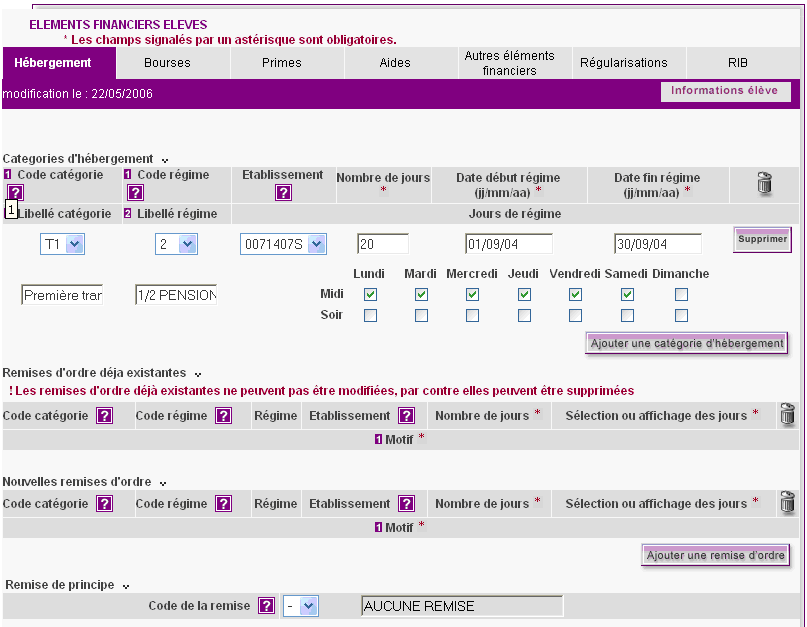
Présentation du volet Hébergement
Rappel : la mise à jour des éléments financiers de l'élève s'effectue à partir de l'option Eléments financiers de l'élève du menu Mise à jour.
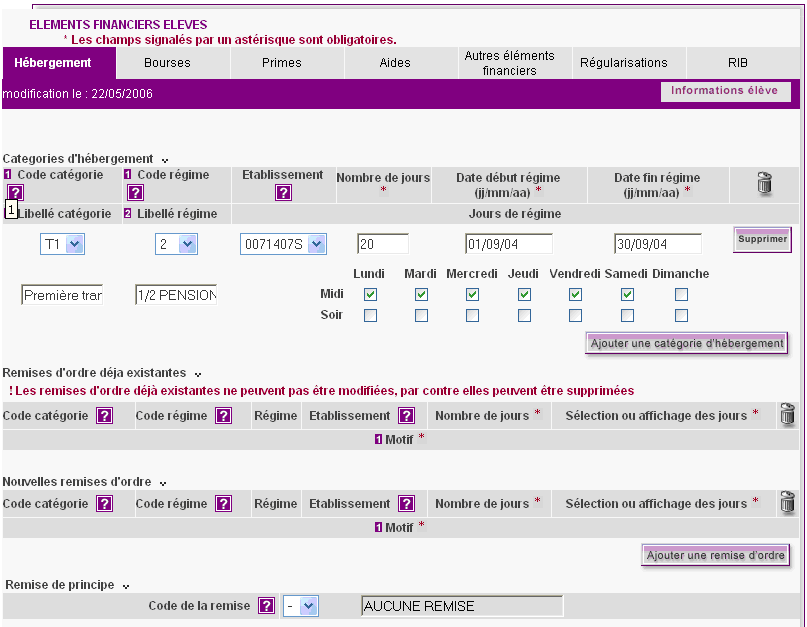
Présentation de la zone Catégories d'hébergement
Cette zone affiche la ou les situations d'hébergement de l'élève pour le trimestre en cours et permet d'ajouter, de modifier ou de supprimer des situations d'hébergement.
Pour ajouter une situation d'hébergement, modifier, si nécessaire, la date de fin de la situation d'hébergement précédente, cliquer sur le bouton Ajouter une catégorie d'hébergement (une situation est ajoutée à la zone), puis renseigner les différentes rubriques de la situation :
La catégorie de revenu, le régime d'hébergement ainsi que l'établissement concerné par le régime d'hébergement (en cas d'hébergement croisé) doivent être sélectionnés parmi la liste des valeurs proposées. Le tarif d'hébergement correspondant aux 3 valeurs sélectionnées doit avoir été saisi (si ce n'est pas le cas, le message "Tarif inexistant" s'affiche).
La durée (en nombre de jours) d'une situation d'hébergement est le plus souvent égale à la durée du trimestre, sauf lorsque l'élève a changé de situation d'hébergement durant le trimestre ou a quitté l'établissement. La durée cumulée des différentes situations d'hébergement dans le même établissement ne peut pas dépasser le nombre de jours du trimestre.
Période d'hébergement :
Par défaut, la période de la première situation d'hébergement correspond à la période du trimestre (voir la fenêtre Découpage en trimestre).
Les dates doivent être saisies selon le format suivant jj/mm/aa (2 caractères pour le jour, le mois et l'année).
La période d'une situation d'hébergement doit toujours se situer dans le trimestre en cours (date de début de la situation égale ou postérieure à la date de début du trimestre en cours et date de fin de la période antérieure ou égale à la date de fin du trimestre en cours).
Lorsque plusieurs situations d'hébergement sont saisies pour le trimestre, leurs périodes ne doivent pas se chevaucher.
Les repas correspondants au régime de l'élève doivent être cochés (midi et/ou soir pour l'un ou plusieurs des jours de la semaine). L'application vérifie que les jours de restauration sélectionnés correspondent bien à ceux définis dans l'application Gestion des Données communes pour l'établissement et pour chaque régime (Affichage du message "jour de restauration non valide pour cet établissement").
Présentation de la zone Remises d'ordre existantes
Cette zone affiche la ou les remises d'ordre (individuelles et/ou collectives) saisies pour le trimestre en cours (de la plus récente à la plus ancienne) :
Pour consulter les jours
d'absence correspondants à la remise d'ordre, cliquer sur le bouton  .
.
Une remise d'ordre peut être supprimée (bouton Supprimer), mais ne peut pas être modifiée directement. Pour modifier une remise d'ordre, supprimer la remise d'ordre puis en saisir une nouvelle (voir zone Nouvelles remises d'ordre).
Lors de la suppression d'une remise d'ordre, si l'élève est boursier et qu'un congé de bourse avait déjà été saisi pour cette remise d'ordre, supprimer aussi le congé de bourse (Volet Bourses).
Lors de la suppression d'une remise d'ordre pour une situation d'hébergement concernant l'internat, si l'élève bénéficie d'une prime d'internat, le message suivant s'affiche "La remise d’ordre est mise à jour, voir si le congé de prime à l’internat est correct", et vous devez alors vérifier (volet Primes) si un congé de prime avait été saisi et, si c'est le cas, supprimer ce congé de prime.
Présentation de la zone Nouvelles remises d'ordre
Cette zone permet de saisir une nouvelle remise d'ordre individuelle liée à l'hébergement. Pour cela, cliquer sur le bouton Ajouter une remise d'ordre puis :
Indiquer la situation d'hébergement concernée (catégorie de revenu, régime d'hébergement et établissement concerné par le régime d'hébergement)
Saisir le nombre de jours d'absences (le nombre de jours d'absence ne peut pas dépasser le nombre de jours de la situation d'hébergement et la durée cumulée des jours d'absence ne peut pas dépasser le nombre de jours du trimestre)
Cliquer sur le bouton  et sélectionner les jours
d'absence :
et sélectionner les jours
d'absence :
Les jours sélectionnés doivent être situés dans la période de la situation d'hébergement
Les jours sélectionnés doivent correspondre aux jours de restauration de l'élève
Le nombre total de jours sélectionnés doit correspondre au nombre de jours d'absences saisis.
Saisir le motif de l'absence (par exemple : Maladie, Exclusion…) dans la rubrique située sur la deuxième ligne.
Lorsque l'élève bénéficie d'une prime d'internat, les absences hors maladie doivent également donner lieu à la saisie d'un congé de prime d'internat (Volet Primes).
Lorsque l'élève est boursier, les absences hors maladie doivent également donner lieu à la saisie d'un congé de bourse (Volet Bourses).
Présentation de la zone Remise de principe
Cette zone permet de sélectionner le nombre d'enfants de la famille scolarisés et hébergés dans le second degré de la fonction publique :
Ce nombre déterminera la remise de principe (par exemple, 20 % pour 3 enfants)
Pour déterminer si l'élève peut bénéficier d'une remise de principe, vous pouvez consulter les informations générales relatives à l'élève (bouton Informations élève situé en haut et à droite de la fenêtre). La fenêtre Informations élève précise, notamment, combien le responsable légal a d'enfants à charge dans le second degré.
La remise de principe n'est pas déterminée automatiquement et ne fait l'objet d'aucun contrôle automatique
Lorsque l'élève est excédentaire, la remise de principe ne s'applique pas.